OPEL ASTRA K 2018 Handleiding Infotainment (in Dutch)
Manufacturer: OPEL, Model Year: 2018, Model line: ASTRA K, Model: OPEL ASTRA K 2018Pages: 177, PDF Size: 3.08 MB
Page 91 of 177
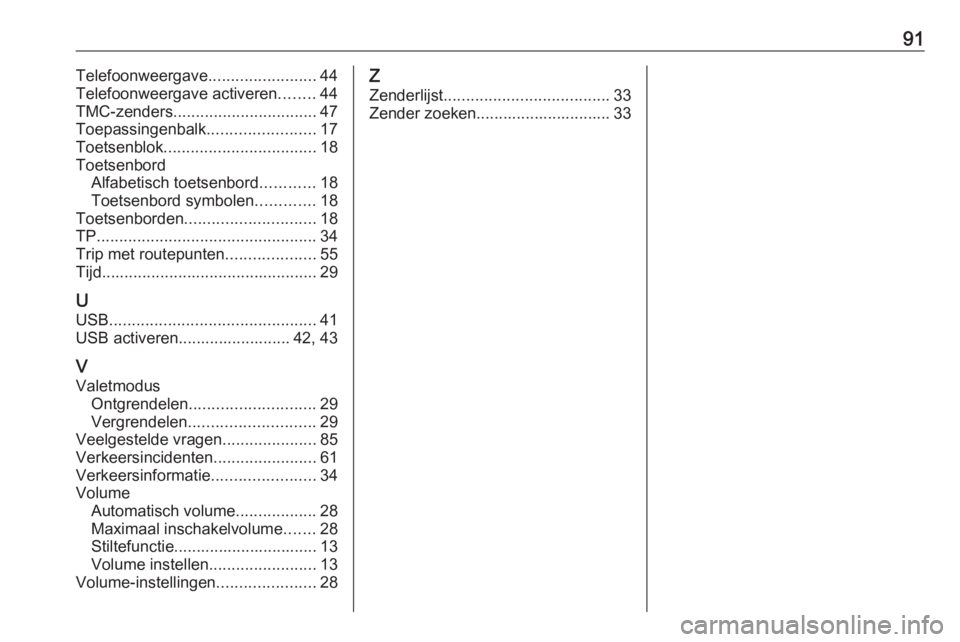
91Telefoonweergave........................44
Telefoonweergave activeren ........44
TMC-zenders ................................ 47
Toepassingenbalk ........................17
Toetsenblok .................................. 18
Toetsenbord Alfabetisch toetsenbord ............18
Toetsenbord symbolen .............18
Toetsenborden ............................. 18
TP ................................................. 34
Trip met routepunten ....................55
Tijd ................................................ 29
U USB .............................................. 41
USB activeren......................... 42, 43
V Valetmodus Ontgrendelen ............................ 29
Vergrendelen ............................ 29
Veelgestelde vragen .....................85
Verkeersincidenten .......................61
Verkeersinformatie .......................34
Volume Automatisch volume ..................28
Maximaal inschakelvolume .......28
Stiltefunctie................................ 13
Volume instellen ........................13
Volume-instellingen ......................28Z
Zenderlijst ..................................... 33
Zender zoeken.............................. 33
Page 92 of 177
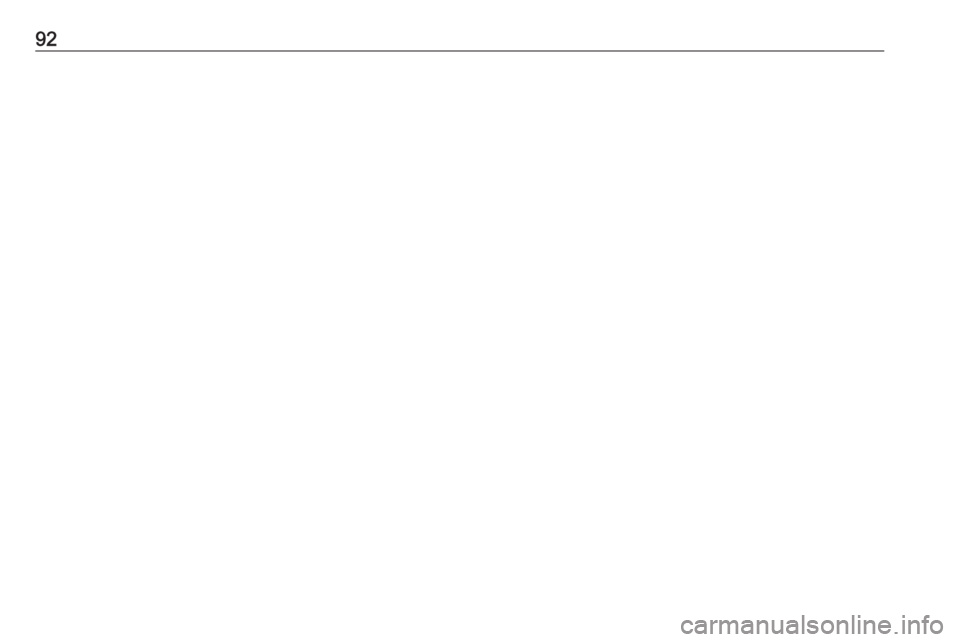
92
Page 93 of 177
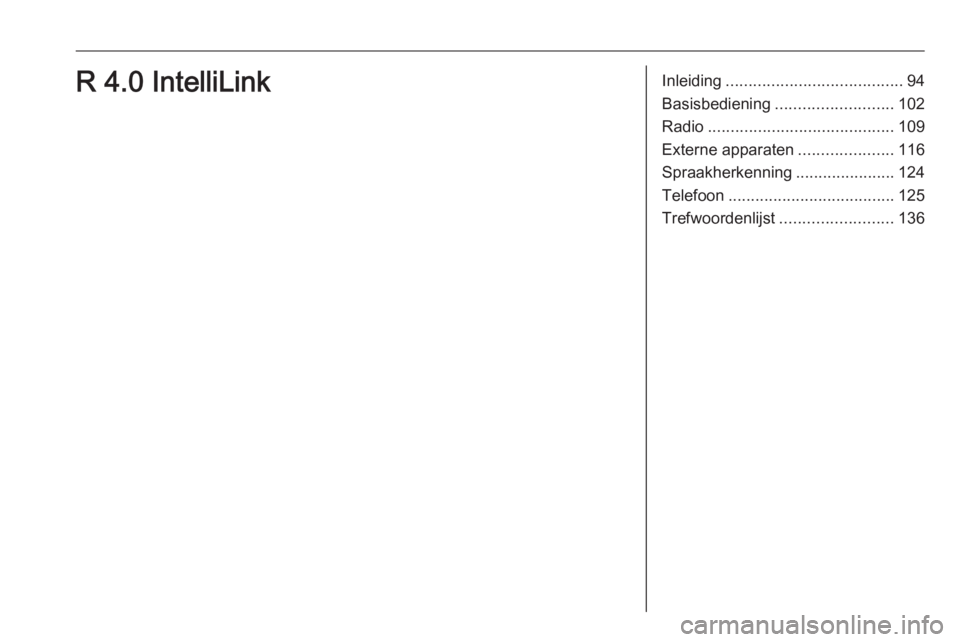
Inleiding....................................... 94
Basisbediening .......................... 102
Radio ......................................... 109
Externe apparaten .....................116
Spraakherkenning ......................124
Telefoon ..................................... 125
Trefwoordenlijst ......................... 136R 4.0 IntelliLink
Page 94 of 177
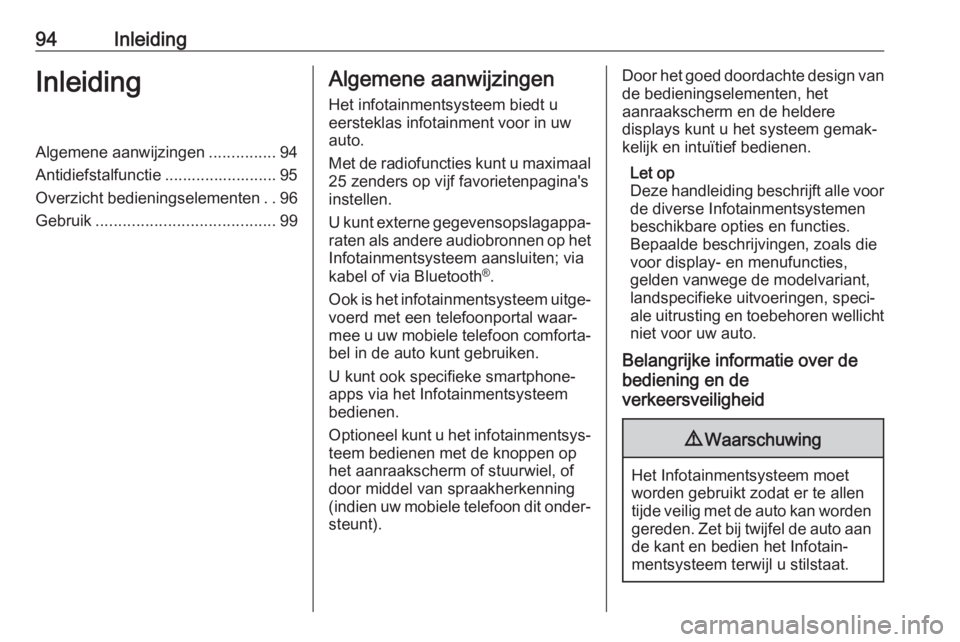
94InleidingInleidingAlgemene aanwijzingen...............94
Antidiefstalfunctie ......................... 95
Overzicht bedieningselementen ..96
Gebruik ........................................ 99Algemene aanwijzingen
Het infotainmentsysteem biedt u
eersteklas infotainment voor in uw
auto.
Met de radiofuncties kunt u maximaal 25 zenders op vijf favorietenpagina's
instellen.
U kunt externe gegevensopslagappa‐
raten als andere audiobronnen op het Infotainmentsysteem aansluiten; via
kabel of via Bluetooth ®
.
Ook is het infotainmentsysteem uitge‐
voerd met een telefoonportal waar‐
mee u uw mobiele telefoon comforta‐
bel in de auto kunt gebruiken.
U kunt ook specifieke smartphone-
apps via het Infotainmentsysteem
bedienen.
Optioneel kunt u het infotainmentsys‐ teem bedienen met de knoppen op
het aanraakscherm of stuurwiel, of
door middel van spraakherkenning
(indien uw mobiele telefoon dit onder‐
steunt).Door het goed doordachte design van de bedieningselementen, het
aanraakscherm en de heldere
displays kunt u het systeem gemak‐
kelijk en intuïtief bedienen.
Let op
Deze handleiding beschrijft alle voor
de diverse Infotainmentsystemen beschikbare opties en functies.
Bepaalde beschrijvingen, zoals die
voor display- en menufuncties,
gelden vanwege de modelvariant,
landspecifieke uitvoeringen, speci‐
ale uitrusting en toebehoren wellicht niet voor uw auto.
Belangrijke informatie over de
bediening en de
verkeersveiligheid9 Waarschuwing
Het Infotainmentsysteem moet
worden gebruikt zodat er te allen
tijde veilig met de auto kan worden gereden. Zet bij twijfel de auto aan de kant en bedien het Infotain‐
mentsysteem terwijl u stilstaat.
Page 95 of 177
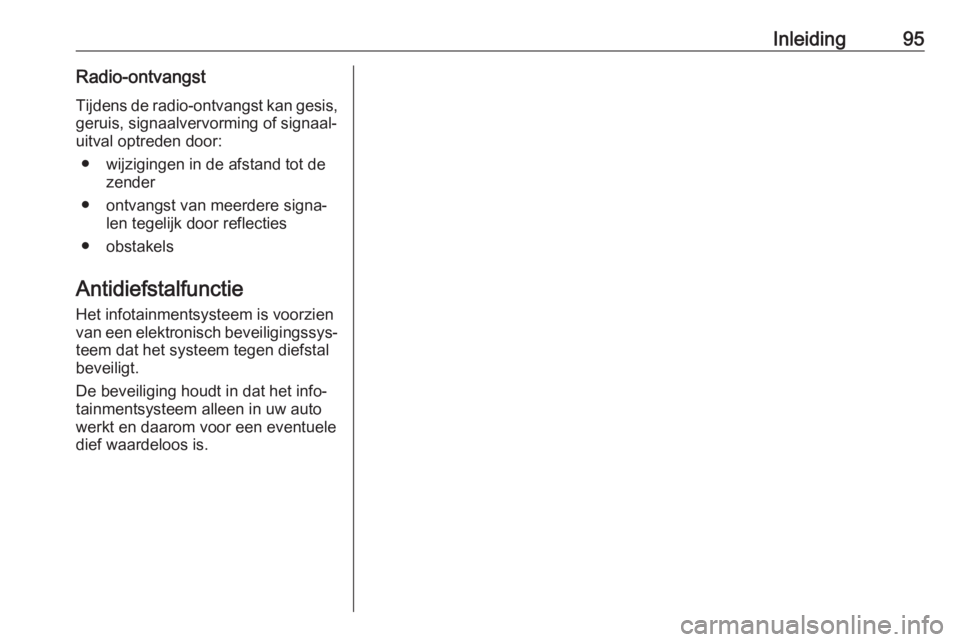
Inleiding95Radio-ontvangst
Tijdens de radio-ontvangst kan gesis,
geruis, signaalvervorming of signaal‐
uitval optreden door:
● wijzigingen in de afstand tot de zender
● ontvangst van meerdere signa‐ len tegelijk door reflecties
● obstakels
Antidiefstalfunctie
Het infotainmentsysteem is voorzien
van een elektronisch beveiligingssys‐ teem dat het systeem tegen diefstalbeveiligt.
De beveiliging houdt in dat het info‐
tainmentsysteem alleen in uw auto
werkt en daarom voor een eventuele
dief waardeloos is.
Page 96 of 177

96InleidingOverzicht bedieningselementenBedieningspaneel
Page 97 of 177
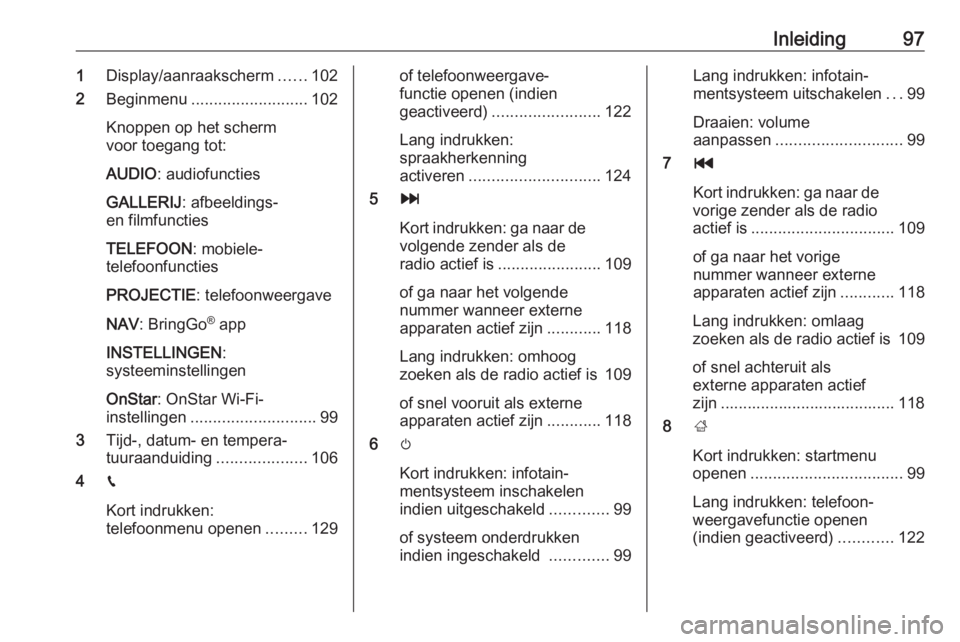
Inleiding971Display/aanraakscherm ......102
2 Beginmenu .......................... 102
Knoppen op het scherm
voor toegang tot:
AUDIO : audiofuncties
GALLERIJ : afbeeldings-
en filmfuncties
TELEFOON : mobiele-
telefoonfuncties
PROJECTIE : telefoonweergave
NAV : BringGo ®
app
INSTELLINGEN :
systeeminstellingen
OnStar : OnStar Wi-Fi-
instellingen ............................ 99
3 Tijd-, datum- en tempera‐
tuuraanduiding ....................106
4 g
Kort indrukken:
telefoonmenu openen .........129of telefoonweergave‐
functie openen (indien
geactiveerd) ........................ 122
Lang indrukken:
spraakherkenning
activeren ............................. 124
5 v
Kort indrukken: ga naar de volgende zender als de
radio actief is ....................... 109
of ga naar het volgende
nummer wanneer externe
apparaten actief zijn ............118
Lang indrukken: omhoog
zoeken als de radio actief is 109
of snel vooruit als externe
apparaten actief zijn ............118
6 m
Kort indrukken: infotain‐
mentsysteem inschakelen
indien uitgeschakeld .............99
of systeem onderdrukken
indien ingeschakeld .............99Lang indrukken: infotain‐
mentsysteem uitschakelen ...99
Draaien: volume
aanpassen ............................ 99
7 t
Kort indrukken: ga naar de
vorige zender als de radio
actief is ................................ 109
of ga naar het vorige
nummer wanneer externe
apparaten actief zijn ............118
Lang indrukken: omlaag
zoeken als de radio actief is 109
of snel achteruit als
externe apparaten actief
zijn ....................................... 118
8 ;
Kort indrukken: startmenu
openen .................................. 99
Lang indrukken: telefoon‐
weergavefunctie openen
(indien geactiveerd) ............122
Page 98 of 177
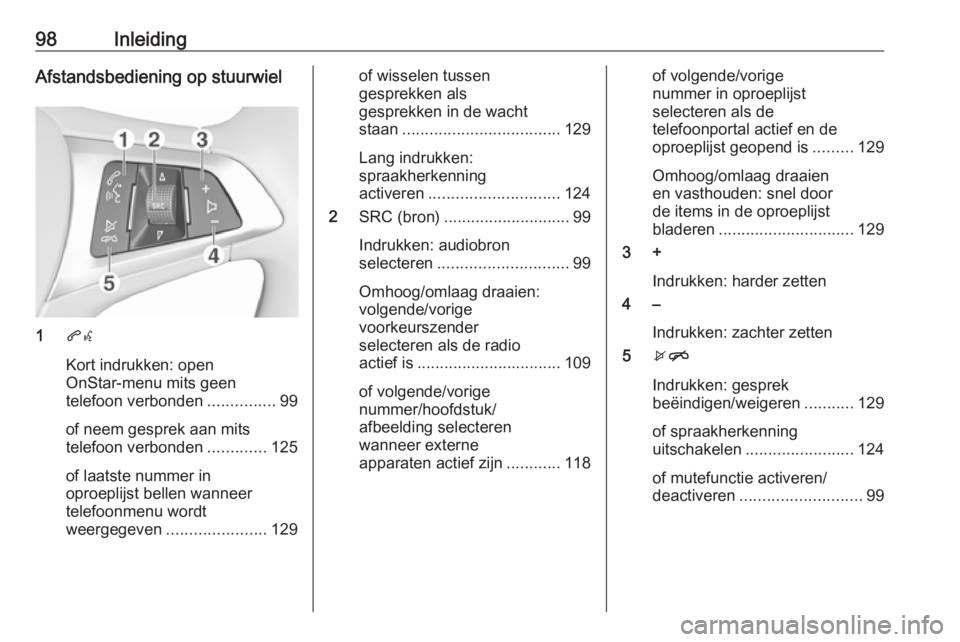
98InleidingAfstandsbediening op stuurwiel
1qw
Kort indrukken: open
OnStar-menu mits geen
telefoon verbonden ...............99
of neem gesprek aan mits
telefoon verbonden .............125
of laatste nummer in
oproeplijst bellen wanneer
telefoonmenu wordt
weergegeven ...................... 129
of wisselen tussen
gesprekken als
gesprekken in de wacht
staan ................................... 129
Lang indrukken:
spraakherkenning
activeren ............................. 124
2 SRC (bron) ............................ 99
Indrukken: audiobron
selecteren ............................. 99
Omhoog/omlaag draaien:
volgende/vorige
voorkeurszender
selecteren als de radio
actief is ................................ 109
of volgende/vorige
nummer/hoofdstuk/
afbeelding selecteren
wanneer externe
apparaten actief zijn ............118of volgende/vorige
nummer in oproeplijst
selecteren als de
telefoonportal actief en de
oproeplijst geopend is .........129
Omhoog/omlaag draaien
en vasthouden: snel door
de items in de oproeplijst
bladeren .............................. 129
3 +
Indrukken: harder zetten
4 –
Indrukken: zachter zetten
5 xn
Indrukken: gesprek
beëindigen/weigeren ...........129
of spraakherkenning
uitschakelen ........................ 124
of mutefunctie activeren/
deactiveren ........................... 99
Page 99 of 177
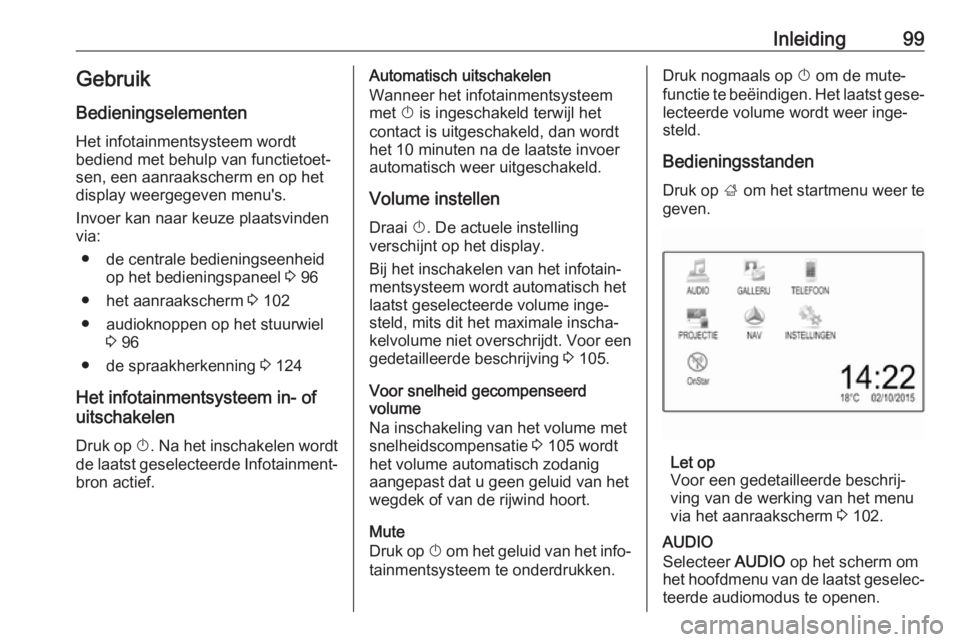
Inleiding99GebruikBedieningselementen
Het infotainmentsysteem wordt
bediend met behulp van functietoet‐
sen, een aanraakscherm en op het
display weergegeven menu's.
Invoer kan naar keuze plaatsvinden
via:
● de centrale bedieningseenheid op het bedieningspaneel 3 96
● het aanraakscherm 3 102
● audioknoppen op het stuurwiel 3 96
● de spraakherkenning 3 124
Het infotainmentsysteem in- of uitschakelen
Druk op X. Na het inschakelen wordt
de laatst geselecteerde Infotainment‐ bron actief.Automatisch uitschakelen
Wanneer het infotainmentsysteem
met X is ingeschakeld terwijl het
contact is uitgeschakeld, dan wordt
het 10 minuten na de laatste invoer
automatisch weer uitgeschakeld.
Volume instellen Draai X. De actuele instelling
verschijnt op het display.
Bij het inschakelen van het infotain‐ mentsysteem wordt automatisch het
laatst geselecteerde volume inge‐
steld, mits dit het maximale inscha‐
kelvolume niet overschrijdt. Voor een
gedetailleerde beschrijving 3 105.
Voor snelheid gecompenseerd
volume
Na inschakeling van het volume met
snelheidscompensatie 3 105 wordt
het volume automatisch zodanig
aangepast dat u geen geluid van het
wegdek of van de rijwind hoort.
Mute
Druk op X om het geluid van het info‐
tainmentsysteem te onderdrukken.Druk nogmaals op X om de mute‐
functie te beëindigen. Het laatst gese‐ lecteerde volume wordt weer inge‐
steld.
Bedieningsstanden
Druk op ; om het startmenu weer te
geven.
Let op
Voor een gedetailleerde beschrij‐
ving van de werking van het menu
via het aanraakscherm 3 102.
AUDIO
Selecteer AUDIO op het scherm om
het hoofdmenu van de laatst geselec‐ teerde audiomodus te openen.
Page 100 of 177
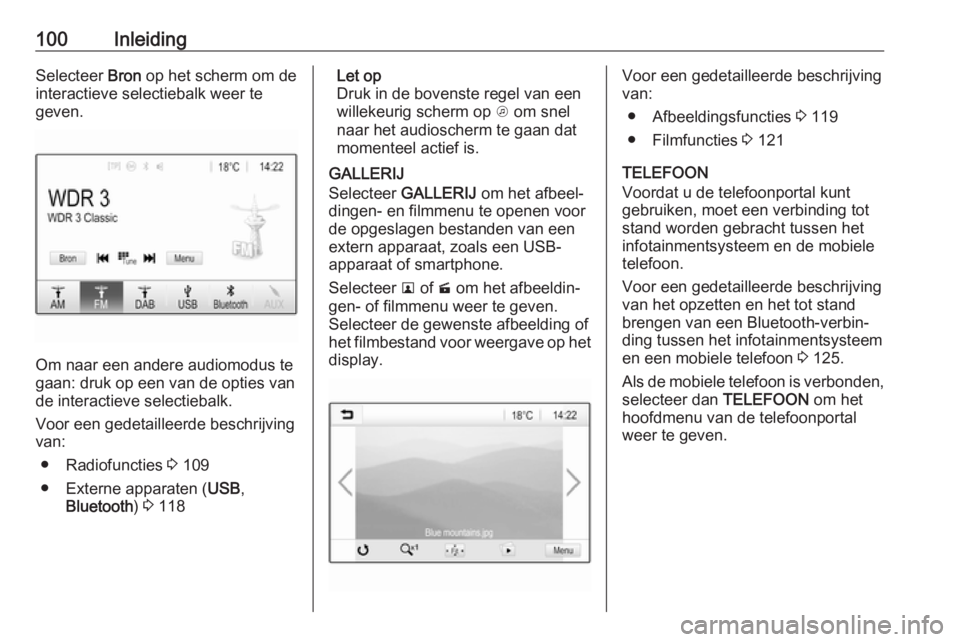
100InleidingSelecteer Bron op het scherm om de
interactieve selectiebalk weer te
geven.
Om naar een andere audiomodus te
gaan: druk op een van de opties van de interactieve selectiebalk.
Voor een gedetailleerde beschrijving
van:
● Radiofuncties 3 109
● Externe apparaten ( USB,
Bluetooth ) 3 118
Let op
Druk in de bovenste regel van een willekeurig scherm op A om snel
naar het audioscherm te gaan dat
momenteel actief is.
GALLERIJ
Selecteer GALLERIJ om het afbeel‐
dingen- en filmmenu te openen voor
de opgeslagen bestanden van een
extern apparaat, zoals een USB- apparaat of smartphone.
Selecteer l of m om het afbeeldin‐
gen- of filmmenu weer te geven.
Selecteer de gewenste afbeelding of
het filmbestand voor weergave op het display.Voor een gedetailleerde beschrijving
van:
● Afbeeldingsfuncties 3 119
● Filmfuncties 3 121
TELEFOON
Voordat u de telefoonportal kunt
gebruiken, moet een verbinding tot
stand worden gebracht tussen het
infotainmentsysteem en de mobiele telefoon.
Voor een gedetailleerde beschrijving
van het opzetten en het tot stand
brengen van een Bluetooth-verbin‐
ding tussen het infotainmentsysteem
en een mobiele telefoon 3 125.
Als de mobiele telefoon is verbonden,
selecteer dan TELEFOON om het
hoofdmenu van de telefoonportal
weer te geven.